Post ten powstał w odpowiedzi na pytanie Jakuba Obojga Nazwisk – jednego z czytelników bloga. A pytanie/problem brzmi tak:
Mój problem to combo tabeli przestawnych wraz z formatowaniem warunkowym. Powiedzmy, że mam dashboard’a, w którym pokazuję w sposób graficzny jakieś KPI istotne dla mojego team’u. Za każdym razem, jak przefiltruję go to ucieka formatowanie warunkowe i wszystko od początku.
Pokażę zatem w jaki sposób dostosować formatowanie warunkowe w tabeli przestawnej, aby zostawało ono cały czas aktywne, niezależnie od operacji, jaką wykonamy na danym fragmencie tabeli przestawnej. Ponieważ pracuję na Excelu 2010, pokażę jak to zrobić w tej wersji programu.
Oto przykładowa tabela przestawna, pokazująca wyniki sprzedaży produktów w poszczególnych regionach.
Moim celem będzie zaznaczenie wszystkich wartości, które są większe niż 1 000.
Zastosuję więc formatowanie warunkowe zaznaczające te wartości w tabeli przestawnej.
W tym celu należy:
1. Ustawić się w tym polu tabeli przestawnej, które chcemy formatować (w moim przypadku jest to: pole wartości dotyczące kategorii i regionu), np. w komórce B6.
2. Następnie wybrać Narzędzie główne/Formatowanie warunkowe/Nowa reguła. Pojawi się okno Nowa reguła formatowania:
3. W sekcji Zastosuj regułę do trzeba zaznaczyć odpowiednią opcję – jeśli chcesz uzyskać tylko formatowanie wartości w polu kategoria – region – wybierz trzecią opcję tak, jak na rysunku powyżej.
4. W sekcji Wybierz typ reguły wybrać opcję Formatuj tylko komórki zawierające.
5. W sekcji Edytuj opis reguły wybrać takie wartości pól, jak na rysunku powyżej: wartość komórki, większa niż, a ręcznie wpisz: 1000.
6. Następnie nacisnąć przycisk Formatuj, aby ustawić format formatowania warunkowego. Ja wybrałam żółte tło komórki.
A oto efekt:
Teraz, niezależnie jakie filtry tego pola w tabeli zastosujemy – formatowanie pozostanie takie samo i zawsze będzie pokazywało wartości większe niż 1 000.
Gotowe!


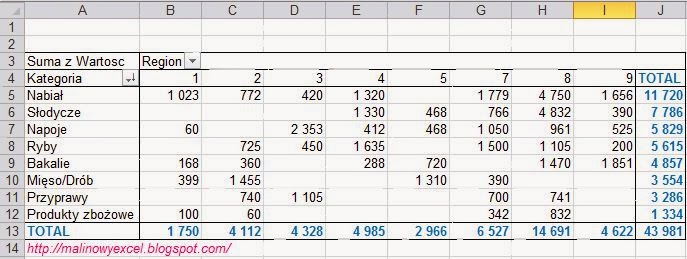
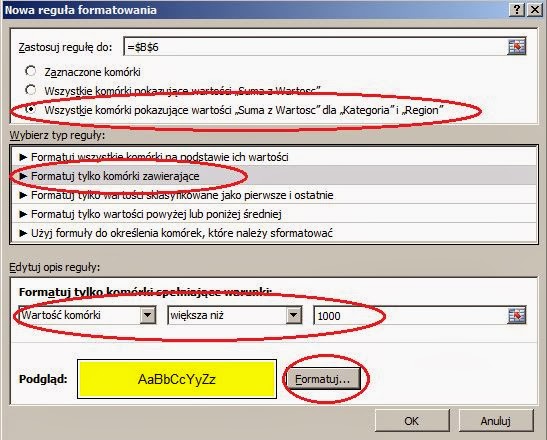
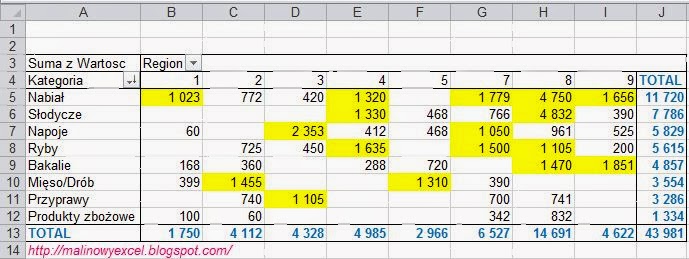




0 Comments